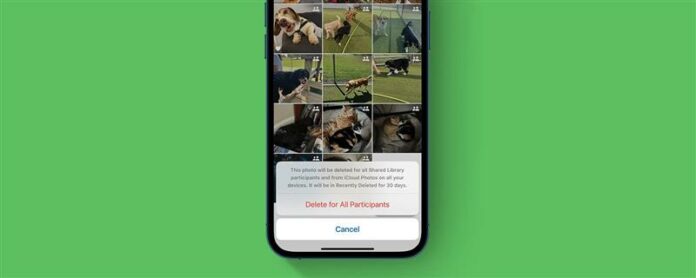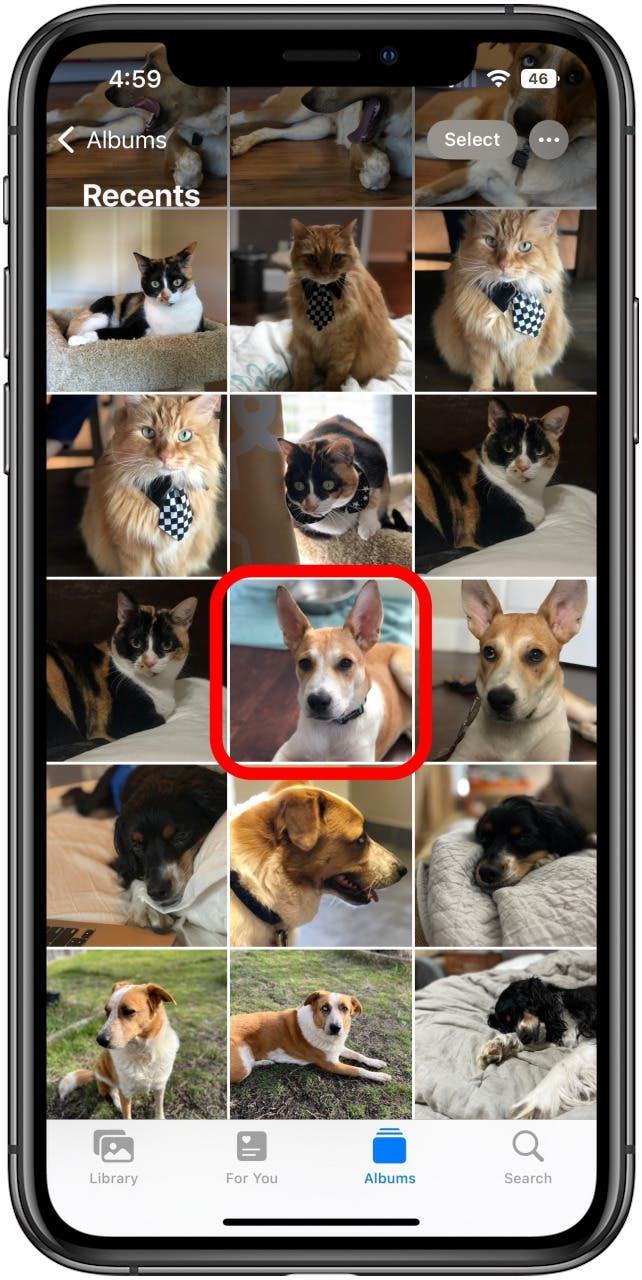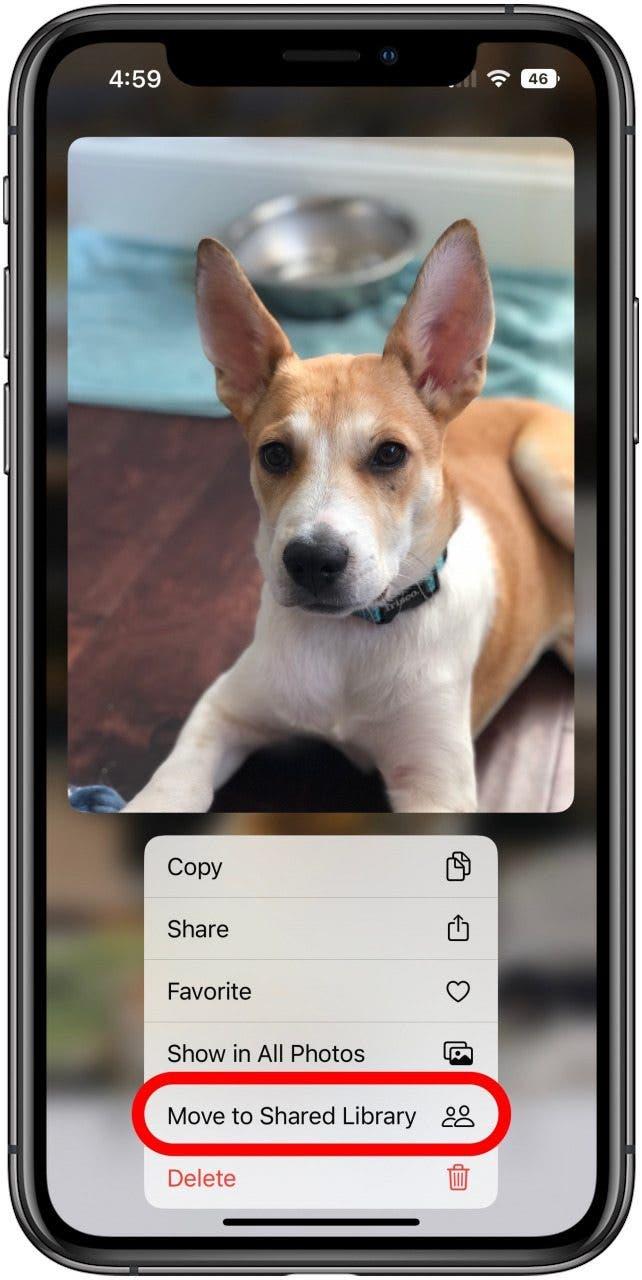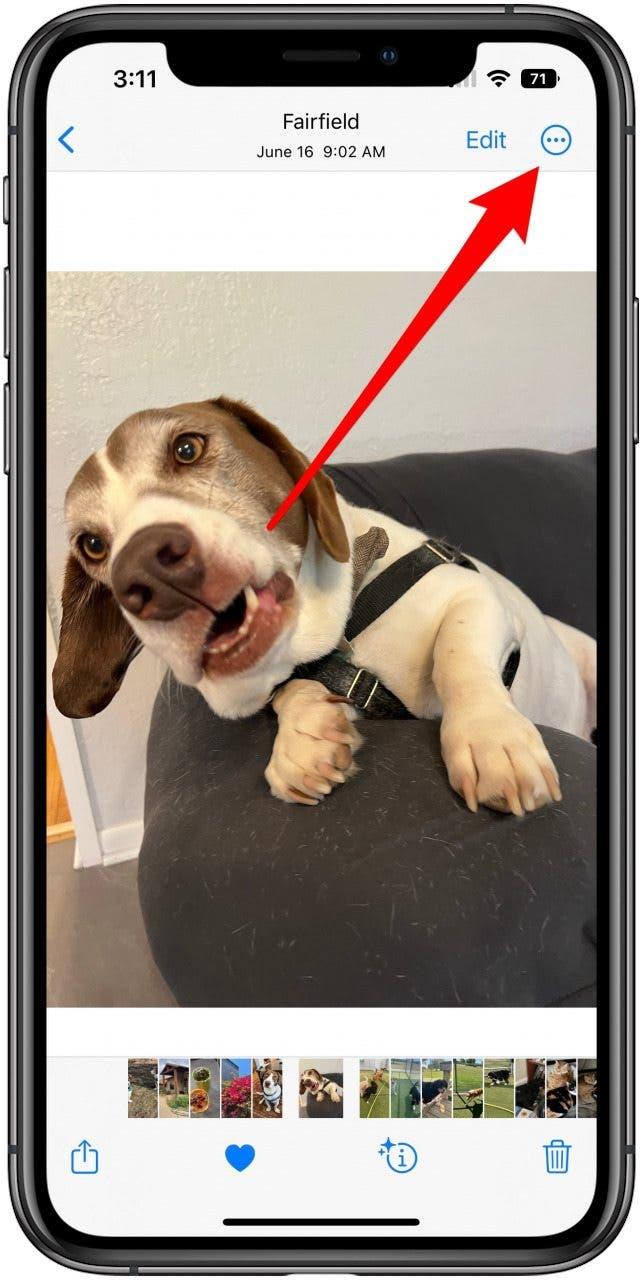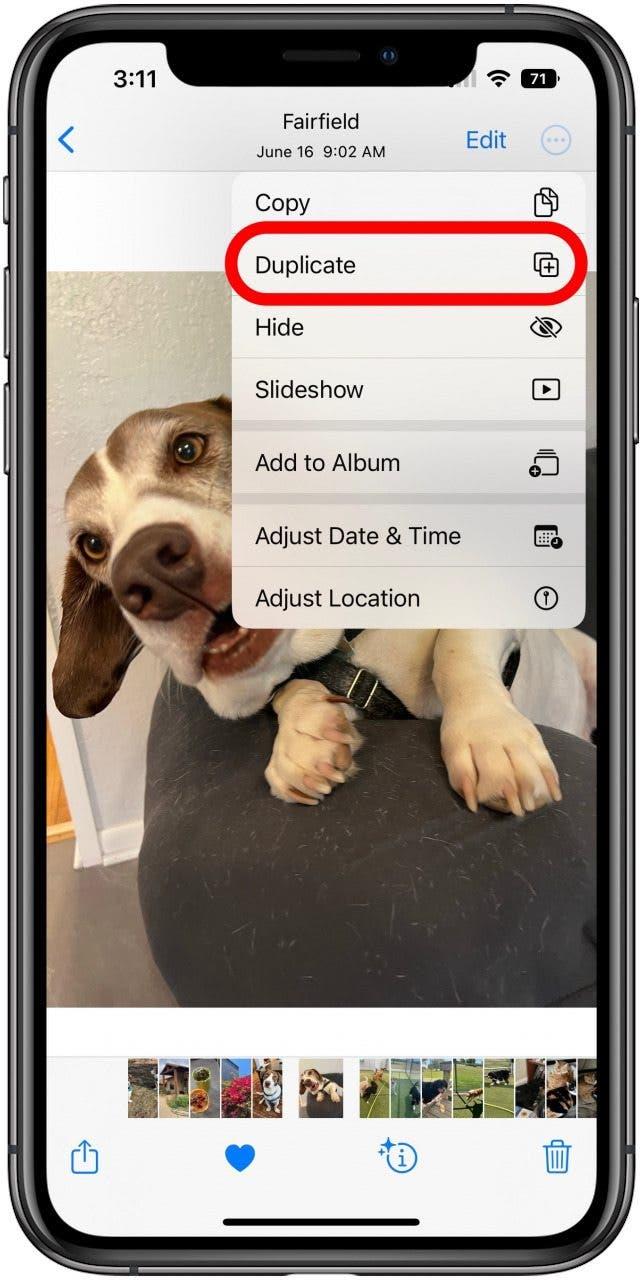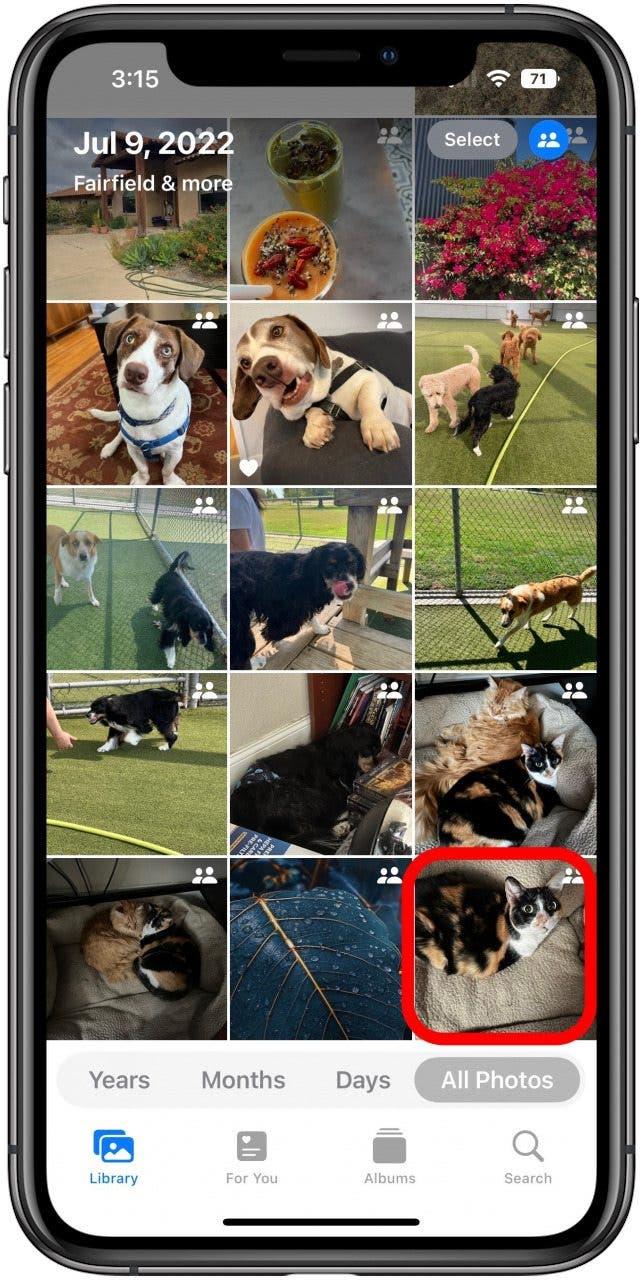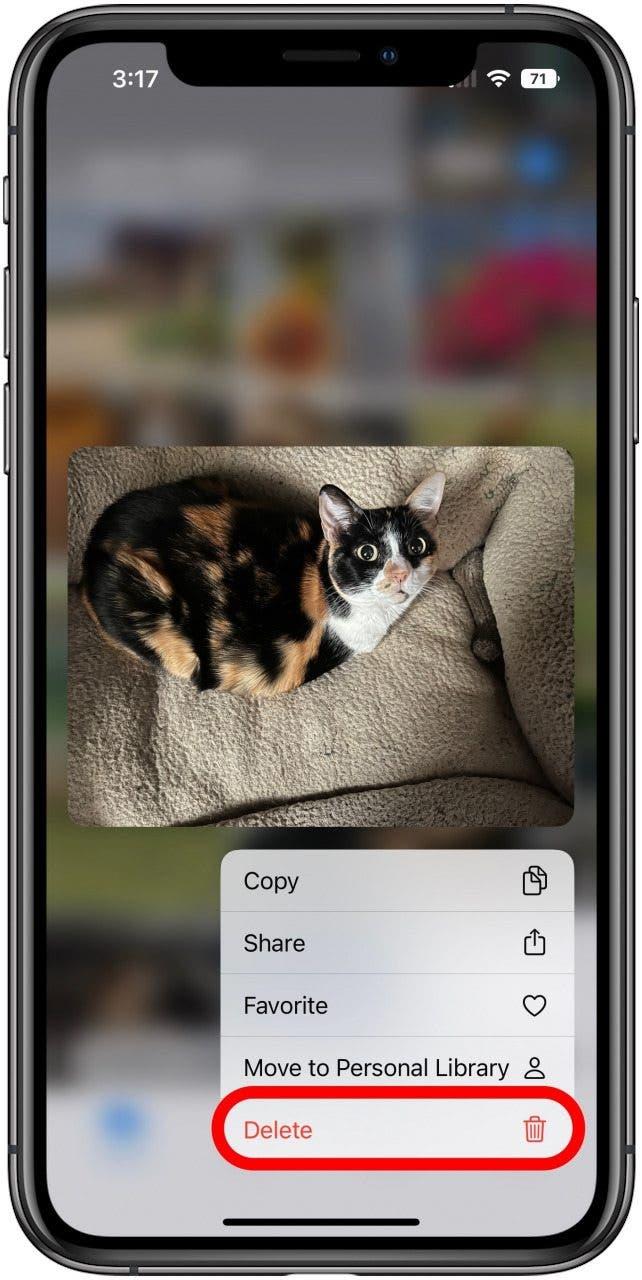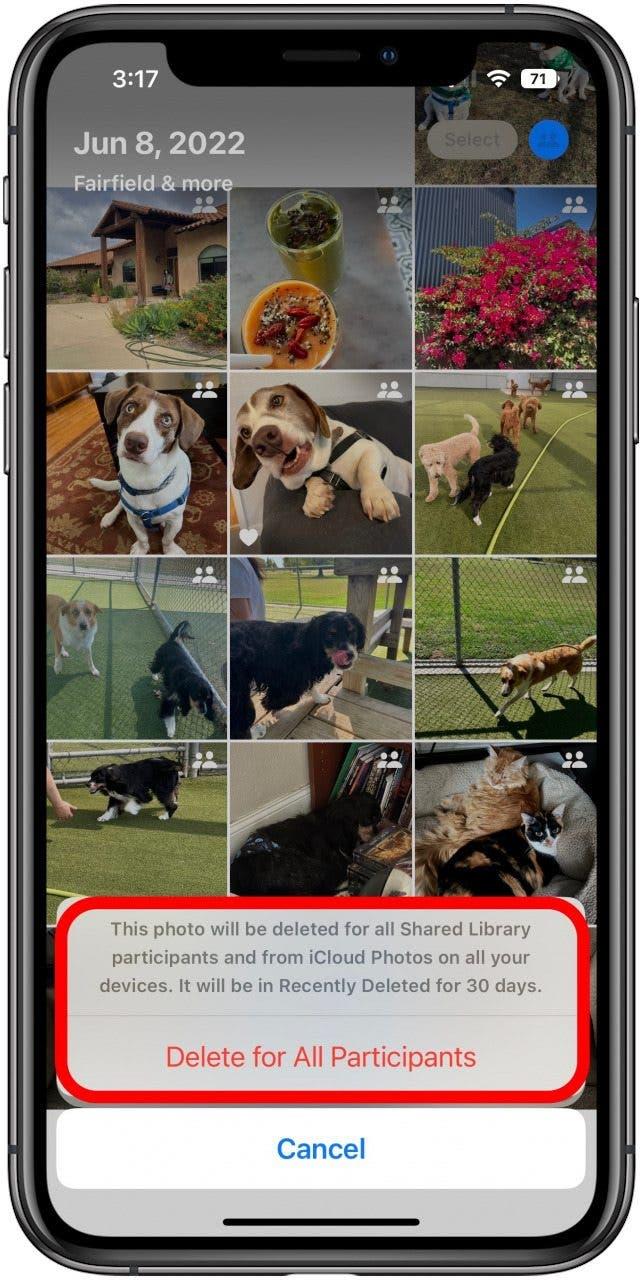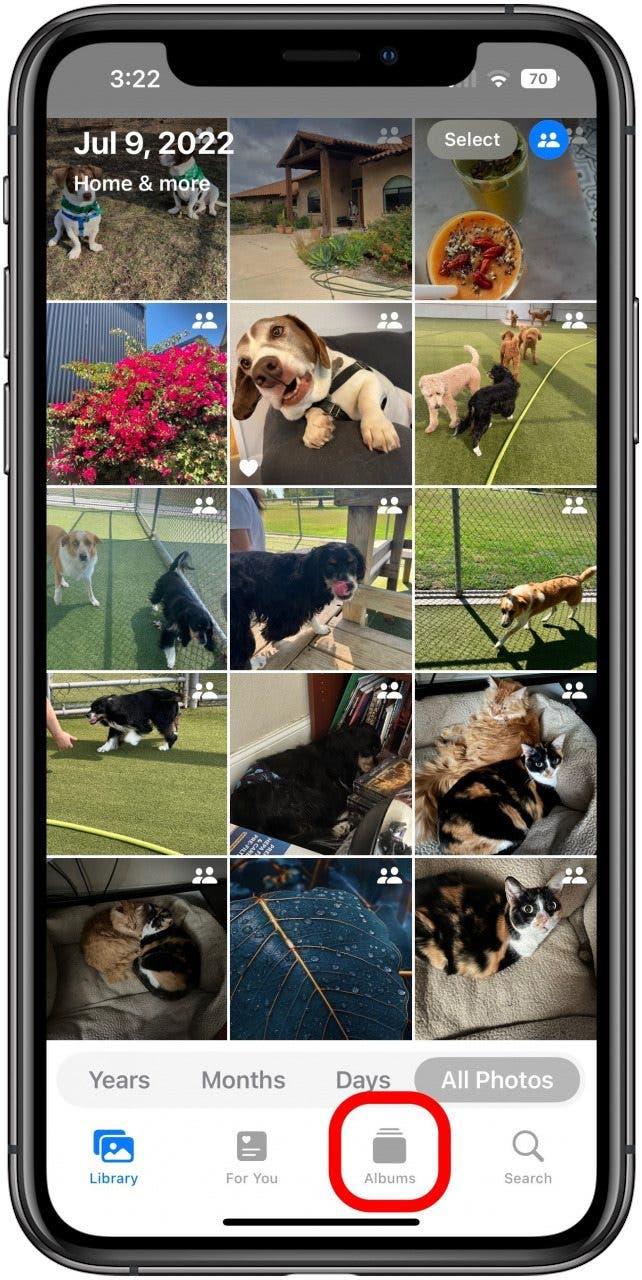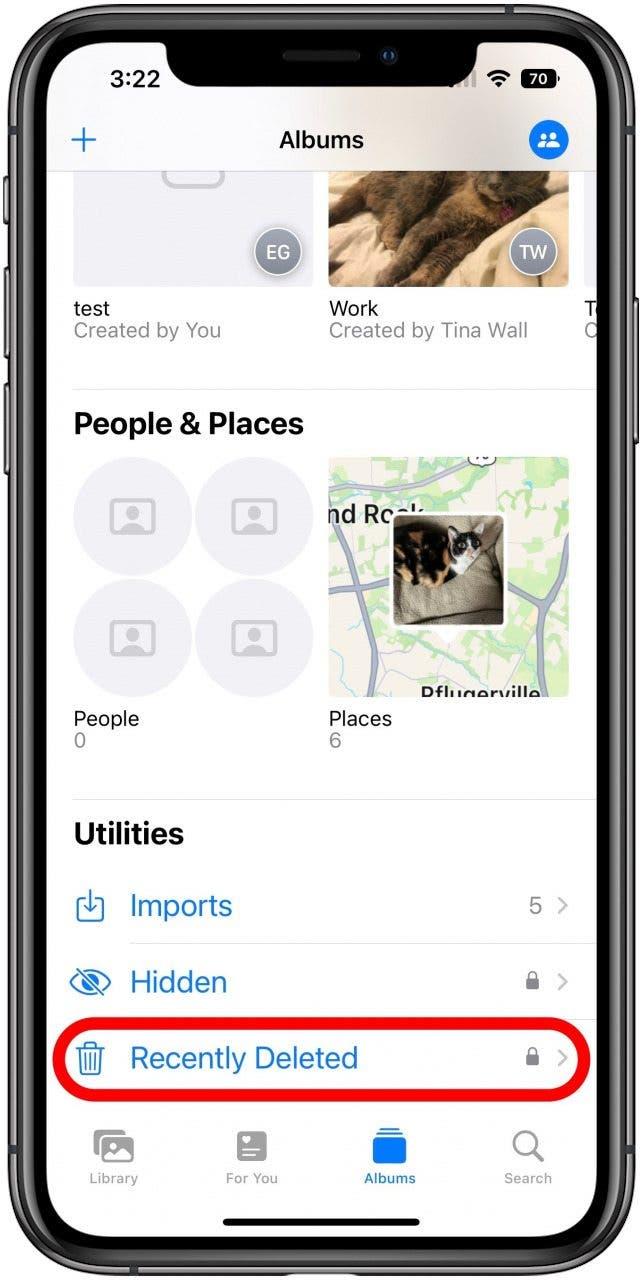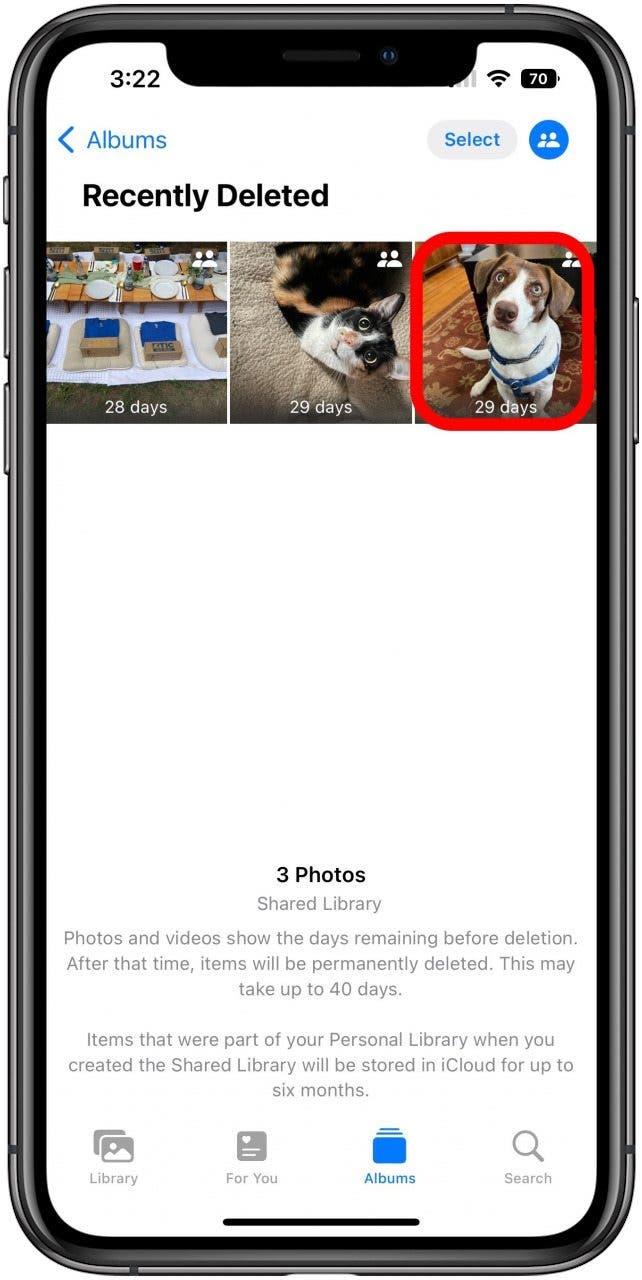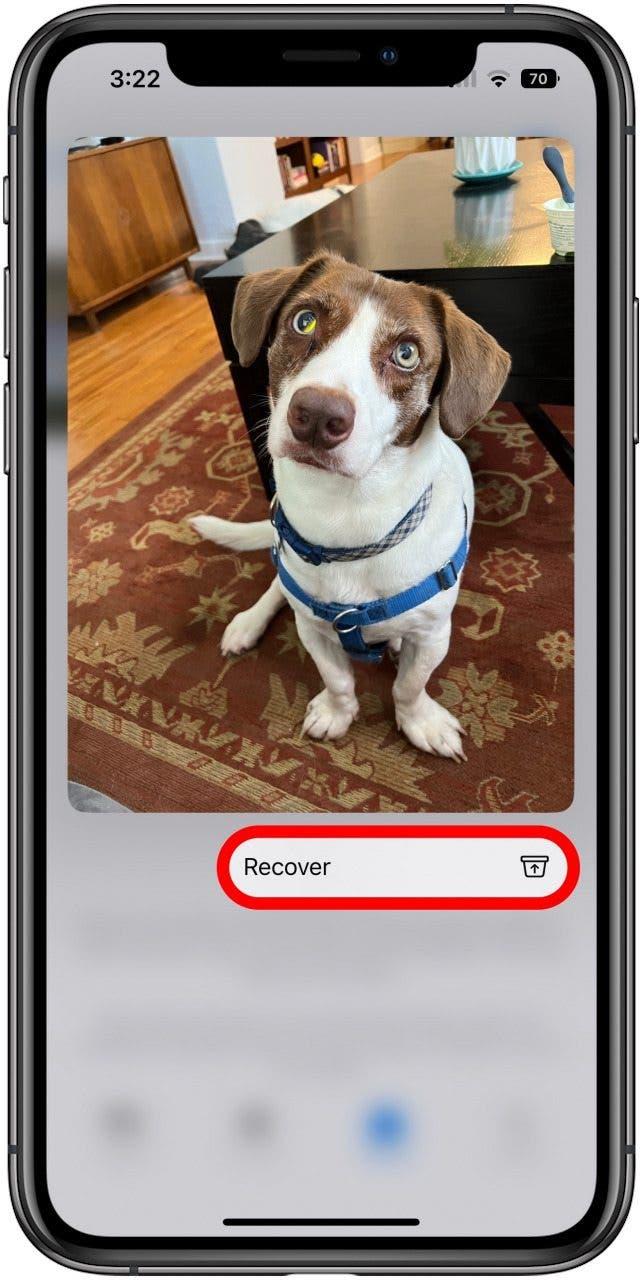Функция общей библиотеки фотографий может помочь облегчить сотрудничество и обмениваться фотографиями с друзьями, семьей и коллегами проще, чем когда -либо, но есть некоторые важные вещи, о которых следует знать, когда вы используете его, что фото приложение не дает совершенно ясно. Вот что нужно знать при удалении фотографий из общей библиотеки фотографий.
Есть несколько вещей, о которых вы хотите знать, когда вы создали или присоединились к общей библиотеке фотографий, особенно когда дело доходит до удаления фотографий. Здесь я рассмотрю несколько из этих важных моментов, чтобы помочь вам не допустить каких -либо проблемных ошибок, а также покажу вам, как исправить вещи, если и когда произойдут ошибки (даже если ошибка была допущена кем -то другим). Чтобы быть в курсе новых функций iOS 16, обязательно зарегистрируйтесь в Бесплатный концерт дневного новостного бюллетеня .
Прыгать на
- Определение общих библиотечных фотографий
- Перемещающиеся фотографии между библиотеками — что вы должны знать
- Удаление фотографий из общих библиотек
- восстановление фотографий, удаленных из общих библиотек
определение общих библиотечных фотографий
Удаление фотографий из общей библиотеки фотографий работает точно так же, как Удаление любой другой фотографии Анкет Это означает, что первое, что вам нужно сделать, это убедиться, что вы знаете, какие фотографии находятся в вашей личной библиотеке, а какие фотографии находятся в вашей общей библиотеке. В зависимости от ваших настройки, все они могут появиться вместе с чем -то, чтобы различить их визуально.
Во -первых, убедитесь, что вы знаете, на какую библиотеку вы смотрите в приложении для фото. Проверьте маленький значок в правом верхнем углу приложения Photo. Вы можете нажать на это, чтобы открыть меню, на которое мы рассмотрим на мгновение, но сначала проверьте значок. У него три возможных выступления:
- Три точки в сером круге — это означает, что вы просматриваете как свою личную библиотеку, так и общую библиотеку вместе, как если бы они были.
- Единственный значок человека в синем круге — это означает, что вы просматриваете только свою личную библиотеку.
- Значок из двух человек в синем круге — это означает, что вы просматриваете только свою общую библиотеку.
Нажмите на этот значок, чтобы открыть меню, которое позволит вам переключить библиотеку, которую вы просматриваете, среди других функций. Одной из важных функций, на которую следует обратить внимание, является опция, показанная ниже, общий значок библиотеки . Если рядом с ним нет отметки, я рекомендую нажать на него, чтобы включить его. Это поместит небольшую икону из двух человек в правом верхнем углу миниатюров любых фотографий, которые находятся в вашей общей библиотеке. Это полезно, особенно если вы любите просматривать обе библиотеки вместе, как иное, нет ничего, чтобы показать вам, какие фотографии, в какой библиотеке. 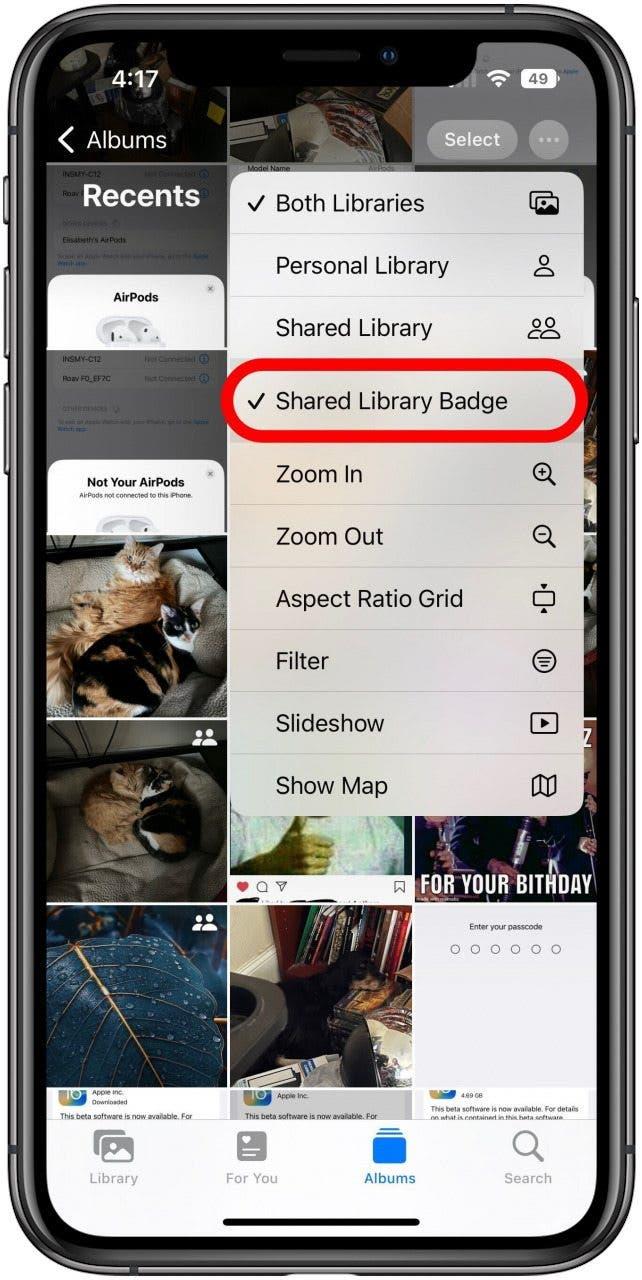
Перемещение фотографий между библиотеками — что вы должны знать
- Переносить одну из ваших собственных фотографий в общую библиотеку фотографий или вне общих фотографий довольно просто. Чтобы вручную переместить фотографию в общую библиотеку, все, что вам нужно сделать, это долго нажать на ней, чтобы открыть меню
Анкет
- В этом меню вы просто нажимаете на опцию к общей библиотеке .

- И это все, что нужно. Одна важная вещь, которую следует отметить, это то, что это перемещает фото вашей личной библиотеки. В общей библиотеке он будет доступен для любого участника библиотеки. Все это видит, отредактировать или даже удалить. Из -за этого вы можете создать дубликат фотографии, если хотите быть уверенным, что не потеряете оригинал. Вы можете сделать это либо до, либо после переезда в общую библиотеку. Просто нажмите на фотографию, чтобы открыть ее, затем нажмите значок Three-Dot в правом верхнем углу.

- В этом меню просто нажмите Duplicate , и он создаст еще одну копию фотографии. Независимо от того, находится ли фотография, которую вы дублируете, в настоящее время в вашей личной библиотеке или общей библиотеке, дубликат будет в вашей личной библиотеке, безопасной от редактирования или удаления другими общими участниками библиотеки.

Удаление фотографий из общих библиотек
- Поскольку удаление фотографий из общей библиотеки делается так же, как Удаление любой другой фотографии , вы хотите быть осторожным. Чтобы сделать менее вероятно, что вы удалите что -то непреднамеренное, есть подтверждающее сообщение, и информация, которую нужно отметить, так как оно отличается от сообщения, когда вы удаляете фотографию из вашей личной библиотеки. Чтобы удалить, просто нажмите на фото, чтобы открыть меню.

- С открытым меню, нажмите удалить .

- Внимательно посмотрите на подтверждающее сообщение, прежде чем нажать для всех участников , чтобы подтвердить. Как говорится, он будет удален из общей библиотеки для всех, и, поскольку перемещение изображения в общую библиотеку удаляет ее из вашей личной библиотеки, это означает, что если вы удалите фотографию из общей библиотеки, которую кто -то еще добавил, это будет Просто уйдем за ними, если они не сделали дубликат. Тем не менее, как отмечает подтверждение, удаленная фотография будет в вашем недавно удаленном альбоме в течение 30 дней. Это означает, что, несмотря на очевидный риск удаления чужих фотографий, их довольно легко восстановить, и вы можете восстановить фотографии, удаленные сами или те, которые удалены другими из общей библиотеки.

Восстановление фотографий, удаленных из общих библиотек
- Восстановить удаленную фотографию довольно просто, но сначала вы должны знать, как найти свои недавно удаленные фотографии. В сообщении подтверждения по удалению не записывается это, но это название альбома, поэтому первый шаг — перейти на экран вашего основного альбома, либо нажав кнопку альбома внизу внизу. Из экрана, если вы находитесь на другой вкладке, или нажимаете стрелку с спиной рядом с альбомами лейбла в левом верхнем углу, если вы уже в альбоме.

- В основном списке альбомов прокрутите вниз до самой нижней части списка, чтобы найти один, который называется недавно удаленным и нажмите его.

- После того, как он нажал на него, он автоматически использует идентификатор лица, чтобы разблокировать или попросить у вас пас -код. Затем вы увидите все фотографии, удаленные в течение последних 30 дней, в том числе любые удаленные из общей библиотеки, будь то вами или другими участниками. Если вы случайно удалили фотографию, или если кто -то еще удалил то, что вы все еще хотите, просто нажмите на нее.

- Это откроет ожидаемое длинное меню прессы; Но в этом случае меню содержит только один вариант, восстановить , так что просто нажмите на это, и фотография будет восстановлена в предыдущем месте.

Надеемся, что теперь вы чувствуете себя более уверенно в своем понимании общей библиотеки фотографий и того, как она обрабатывает удаление фотографий.